DataNumen Outlook Password Recovery V1.1.0.0 英文安装版
DataNumen Outlook Password Recovery是一款操作简单的outlook密码恢复工具,如果你的outlook文件不小心丢失了,可以尝试通过这款工具来进行修复,如果你忘记了密码的加密PST文件,那么这个工具,你可以很容易地恢复密码,并访问PST文件中的内容。
在办公中,我们经常需要通过打印机打印些文件或者传输文件等,打印机是比较重要的办公设置之一。不过有小伙伴不清楚打印机怎么连接电脑。今天小编就给大家图文演示下打印机连接电脑的方法。
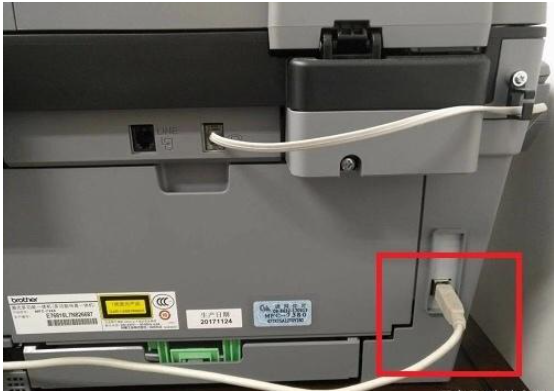
2、在电脑主界面点击“开始”(图中1),然后点击“控制面板”(图中2)。

3、进入控制面板后,在选项中选择“硬件和声音”(图中方框所示),点击进入。
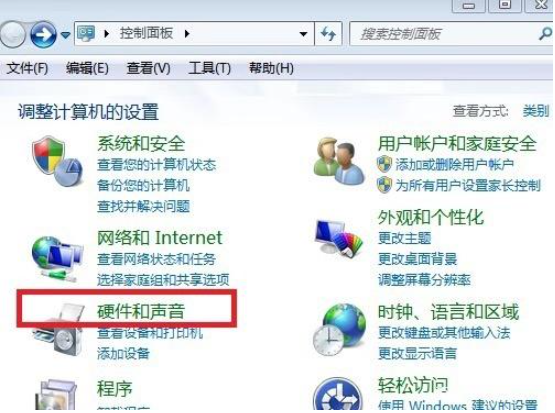
4、然后在弹出的对话框中选择“设备和打印机”(图中方框所示),点击进入。

5、点击进入设备和打印机设置页面后,点击“添加打印机”(图中方框所示)。
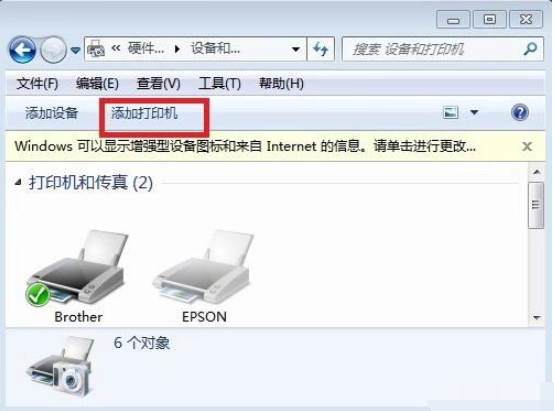
6、在弹出的界面中选择“添加本地打印机”(图中方框所示),然后点击进入。
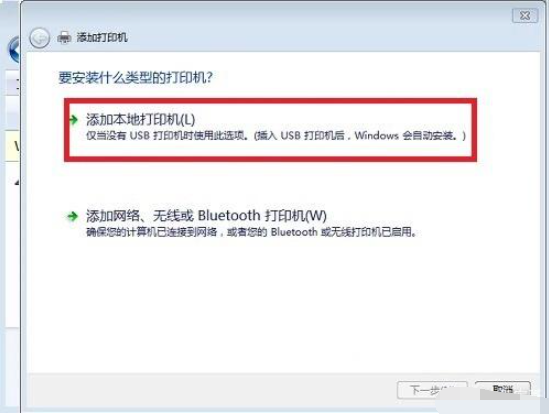
7、选择打印机的端口类型(图中1)一般说明书上有,然后点击“下一步”(图中2)。
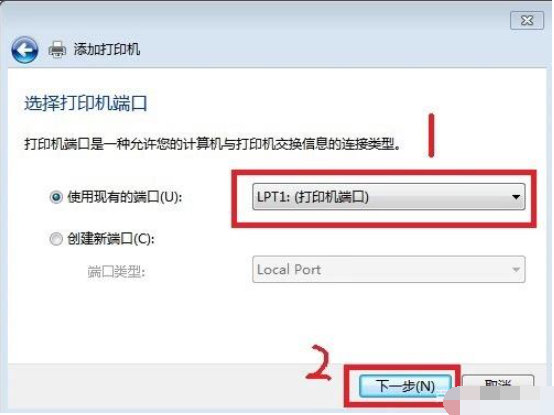
8、在选项列表内先选打印机的厂商(图中1)和打印机型号(图中2),如果打印机的品牌和对应的型号都能选择,选择完后可以直接下一步进行安装。如果打印机品牌或者型号在里面找不到,(图中3)或者本身带有驱动或者使用光盘安装的点击“从磁盘安装”。
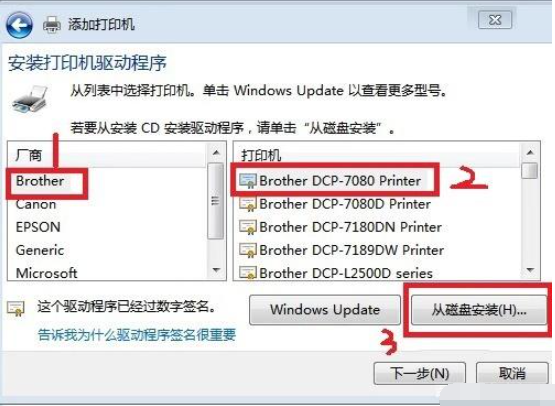
9、使用“从磁盘安装”的点击后在弹出的对话框中选择“浏览”(图中方框所示)。
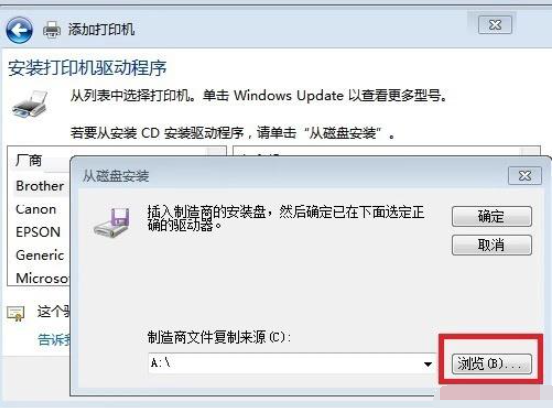
10、然后从磁盘中找到打印机的驱动选中(图中1),然后点击打开(图中2)。

11、然后会返回之前的界面,在界面中点击“下一步”(图中方框所示)。

12、输入打印机的名称(图中1),书好后点击“下一步”(图中2)。
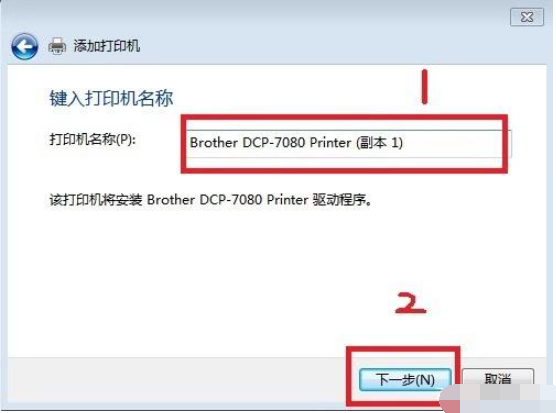
13、安装完成,会有一个共享设置。如果需要共享就按下一步设置,不需要共享给其他人使用的直接按取消就可以完成安装。
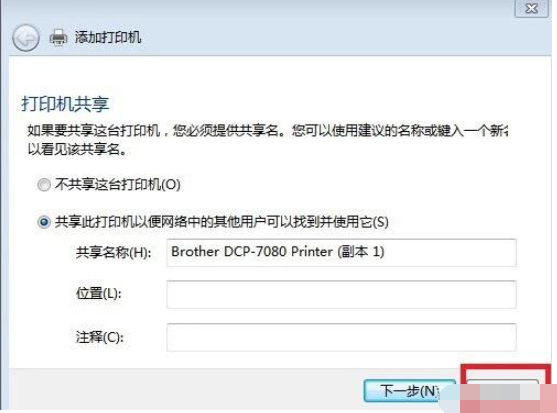
14、可以通过打印测试纸来测试连接的打印机是否正常。如果失败可以检查打印机电源是否打开,与主机连接的线路是否连接好,打印机的驱动安装有没有安装错型号等。
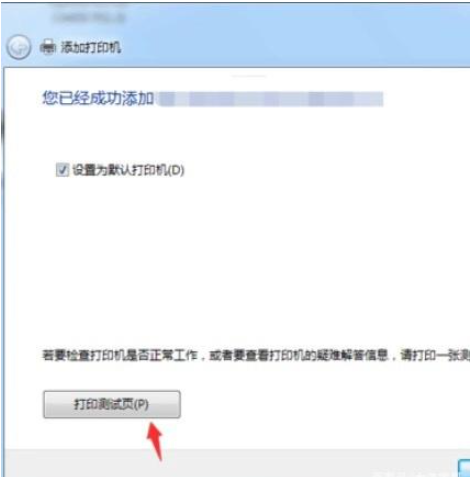
以上便是打印机连接电脑的方法,大家有需要的话可以参考这个教程操作哦。
热门教程 周 月
Excel怎么批量计算加减乘除?Excel批量计算加减乘除方法
5次 2notepad++如何换行?notepad++自动换行设置方法
5次 3Win10加入Windows预览体验计划失败错误码0x800BFA07怎么办?
5次 4IE浏览器高级设置如何还原?
5次 5Word怎么查看和删除历史文档记录?
5次 6FastStone Capture如何使用?FastStone Capture的使用方法
5次 7Win11系统管理员权限怎么获取?
5次 8Win7旗舰版无法添加打印机怎么回事?
5次 9PPT如何以讲义的形式打印出来?
5次 10如何让Win10升级到2004版本而不升级到20H2?
5次怎么避开Steam启动游戏?免Steam启动游戏教程
17次 2Win10专业版一直不断无限重启怎么办?
16次 3Win11系统管理员权限怎么获取?
14次 4百度网盘iphone版如何开启“相册自动备份功能”?
13次 5Win11 PE安装教程 PE怎么安装Windows11详细教程
13次 6Win7旗舰版无法添加打印机怎么回事?
13次 7如何给PDF去除水印?编辑PDF文档有水印去除的方法
13次 8Word怎么查看和删除历史文档记录?
12次 9电脑怎么屏蔽某个特定网站?
12次 10Win10U盘驱动有异常怎么办?Win10U盘驱动有异常的解决办法
11次最新软件